З часом сенсорний екран вашого Android-пристрою може почати некоректно реагувати на дотики. Перш ніж думати про заміну гаджета, варто перевірити, чи не допоможе калібрування сенсорного екрана усунути проблему. Ось покрокова інструкція, як відкалібрувати сенсорний екран вашого смартфона або планшета на Android.
Чи потрібно калібрувати ваш сенсорний екран?
Зі зростанням технологій Android, вдосконалювалося і обладнання, на якому вона працює. Сучасне “залізо” для Android набагато надійніше та ефективніше, ніж це було у попередніх поколіннях.
Сьогодні сенсорні екрани пристроїв на Android рідко потребують калібрування. Проблеми із сенсорним екраном найчастіше пов’язані з апаратними несправностями, які неможливо виправити налаштуваннями.
Проте, не варто повністю виключати можливість калібрування, оскільки у деяких ситуаціях воно може бути корисним.
Наприклад, це може допомогти відрегулювати чутливість екрана, особливо, якщо на неї впливає сторонній фактор. До прикладу, деякі захисні плівки або скло можуть погіршувати роботу сенсора. Калібрування в такому випадку може покращити ситуацію.
Також калібрування може бути корисним для старих пристроїв, де технологія сенсорних екранів ще не була настільки досконалою. Калібрування не зашкодить ніякому пристрою, але старі моделі можуть отримати від нього більше користі.
Тестування екрана
Перш ніж приступати до калібрування, важливо переконатися, що сенсорний екран вашого Android-пристрою працює належним чином.
У старих версіях Android існували приховані меню та параметри розробника, які дозволяли тестувати та калібрувати сенсор. Це було важливо для старих Android-пристроїв, коли технологія сенсорних екранів була ще на початковому етапі розвитку.
Якщо ви маєте старий телефон на Android, можете спробувати отримати доступ до цього прихованого меню, набравши *#*#2664#*#*. Однак, ця опція не працює на пристроях з Android 5 Lollipop та новішими версіями.
Для сучасних пристроїв на Android, існують спеціальні програми в Google Play Store, які дозволяють протестувати сенсорний екран. Вони показують реакцію екрана на ваші дотики, дозволяючи оцінити, чи правильно він відкалібрований. Хорошим варіантом буде програма Touch Screen Test.
Програма проста у використанні: встановіть її та просто торкайтеся екрана в будь-яких місцях.

Програма відображатиме білі точки у тих місцях, де ви торкаєтеся пальцем. Якщо відповідь запізнюється або не є синхронною, це може свідчити про проблему з екраном, яку, можливо, можна виправити калібруванням.
Калібрування сенсорного екрана
Як вже згадувалося, старі версії Android мали вбудовані інструменти для калібрування. За допомогою цих інструментів можна було перевірити та налаштувати сенсорний екран для належної роботи.
У нових версіях Android цю функцію видалено. Для більшості сучасних Android-пристроїв єдиний спосіб відкалібрувати сенсорний екран – це скористатися спеціалізованою програмою з Google Play Store.
Однією з таких програм є Touchscreen Calibration. Після встановлення програми з Google Play Store, відкрийте її і натисніть кнопку “Калібрувати” (Calibrate) в центрі екрана для початку процесу.

Вам буде запропоновано пройти шість різних тестів на дотик, від одиночного натискання до “щипка”. Дотримуйтесь інструкцій на екрані та виконайте кожен тест. Після завершення тестування ви побачите повідомлення про успішне завершення.
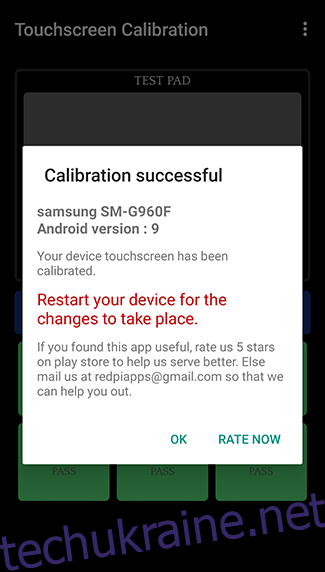
Після калібрування перезавантажте пристрій і скористайтеся програмою Touch Screen Test, щоб оцінити, чи є покращення.
Якщо нічого не допомагає – скидання до заводських налаштувань
Якщо сенсорний екран продовжує працювати некоректно навіть після калібрування, можливо, проблема глибше і потребує скидання до заводських налаштувань. Варто зазначити, що це крайній захід і немає гарантії, що він вирішить проблему із сенсорним екраном.
Скидання налаштувань призведе до видалення всіх встановлених додатків та очищення кешу, що може впливати на конфігурацію сенсорного екрана. Це може допомогти усунути затримки сенсора, які можуть бути симптомом більшої проблеми. Наприклад, затримки можуть бути викликані нестачею ресурсів. Скидання може виправити це.
Однак, скидання до заводських налаштувань не вирішить апаратні проблеми. Якщо ваш сенсорний екран несправний, скидання не допоможе.
Процес скидання може відрізнятися залежно від моделі телефону та виробника. Зазвичай, цю опцію можна знайти в меню “Налаштування” > “Система” > “Скидання”. Перед скиданням обов’язково зробіть резервну копію даних, щоб не втратити їх.